打印图片怎么打印彩色 打印彩色图片的步骤
更新时间:2023-11-06 18:08:20作者:huige
我们在打印一些图片的时候,一般打印出来是黑白的,但是很多人觉得不好看,就想要打印图片是彩色的,只是有很多用户并不知道打印图片怎么打印彩色,其实需要进行设置的,首先要打印机支持彩印才可以,本文这就给大家详细介绍一下打印彩色图片的步骤给大家参考。
方法如下:
1、首先确保我们的打印机支持彩打。
(黑白打印机不能打印彩色图片)

2、确认后,打开我们想要打印的图片,点击左上角“打印‘。
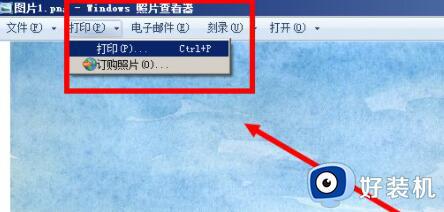
3、接着点开图示位置的“选项”。
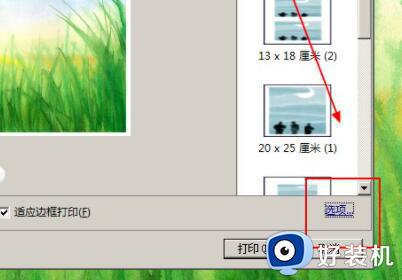
4、然后打开打印设置下的“打印机属性”。
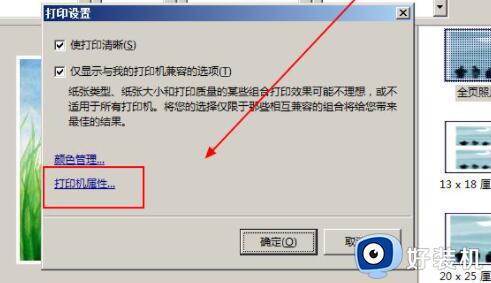
5、随后将颜色选项改为“自动”。
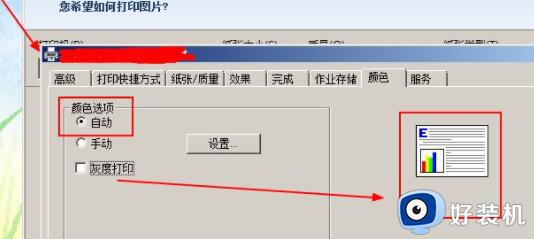
6、最后在点击下面的“确定”就可以打印彩色了。
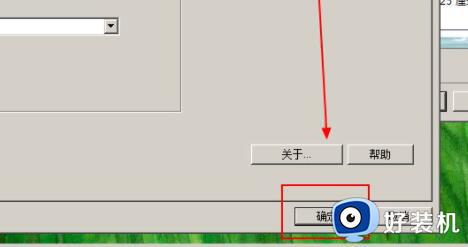
上述给大家介绍的就是打印图片打印彩色的详细方法,如果你有需要的话,就可以参考上述方法步骤来进行操作吧。
打印图片怎么打印彩色 打印彩色图片的步骤相关教程
- cad打印彩色怎么改成黑白 cad彩色图如何打成黑白图
- 联想m7218如何打印彩色 联想m7218怎么打印彩色
- 打印彩色怎么设置 电脑打印彩色的设置步骤
- 电脑打印怎么选择彩印 打印机选择彩色在哪里选
- 如何彩色打印 彩色打印怎么设置
- wps怎么打印背景图片 wps图片打印保留背景怎么设置
- 扫描怎么设置彩印 打印机如何设置彩色扫描
- 黑白打印机打印图片全是黑底怎么调 黑白打印机打印照片底色发黑如何解决
- 不能打印图片怎么办 电脑无法打印图片要如何处理
- 电脑怎么打印图片到a4纸上 照片怎么打印在一张a4纸上
- 电脑无法播放mp4视频怎么办 电脑播放不了mp4格式视频如何解决
- 电脑文件如何彻底删除干净 电脑怎样彻底删除文件
- 电脑文件如何传到手机上面 怎么将电脑上的文件传到手机
- 电脑嗡嗡响声音很大怎么办 音箱电流声怎么消除嗡嗡声
- 电脑我的世界怎么下载?我的世界电脑版下载教程
- 电脑无法打开网页但是网络能用怎么回事 电脑有网但是打不开网页如何解决
电脑常见问题推荐
- 1 b660支持多少内存频率 b660主板支持内存频率多少
- 2 alt+tab不能直接切换怎么办 Alt+Tab不能正常切换窗口如何解决
- 3 vep格式用什么播放器 vep格式视频文件用什么软件打开
- 4 cad2022安装激活教程 cad2022如何安装并激活
- 5 电脑蓝屏无法正常启动怎么恢复?电脑蓝屏不能正常启动如何解决
- 6 nvidia geforce exerience出错怎么办 英伟达geforce experience错误代码如何解决
- 7 电脑为什么会自动安装一些垃圾软件 如何防止电脑自动安装流氓软件
- 8 creo3.0安装教程 creo3.0如何安装
- 9 cad左键选择不是矩形怎么办 CAD选择框不是矩形的解决方法
- 10 spooler服务自动关闭怎么办 Print Spooler服务总是自动停止如何处理
